修改这几个Excel默认设置 提高Excel工作效率
【摘要】在使用Excel时,其实有很多默认设置是可以修改的,可以更改为工作所需的设置,不仅让Excel显得更有个性,也提高自己的效率。下面给大家分享
在使用Excel时,其实有很多默认设置是可以修改的,可以更改为工作所需的设置,不仅让Excel显得更有个性,也提高自己的效率。下面给大家分享几个修改Excel默认设置操作。
1、修改默认工作表个数
在默认的情况下,新建一个Excel表格的话,只有一个工作表,若是工作中需要更多的工作表的话,可以修改这个默认设置。进入文件-选项-常规,在“新建工作簿时”,找到【包含的工作表数】,修改成需要的数量即可。
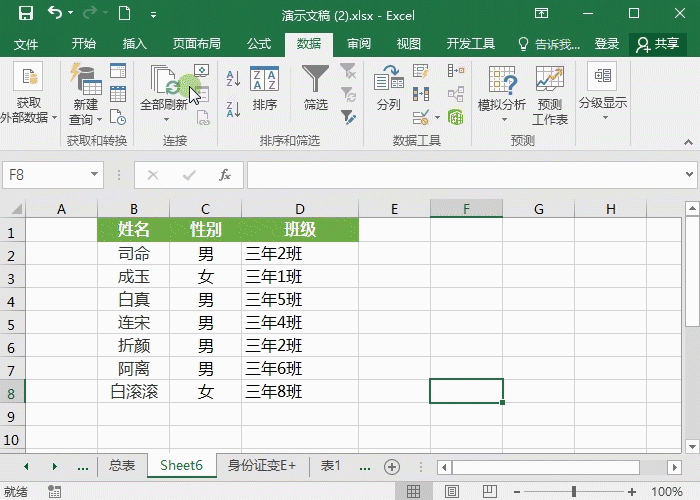
2、更改默认保存文件位置
新建的文档,在保存的时候都是默认保存到C盘文档中,每次保存的时候都要重新选择路径。为了工作效果更好,操作更方便,可以直接修改默认存储路径为自己的文件夹。进入文件-选项-保存,在默认本地位置上粘贴上我们要保存的文件路径即可。
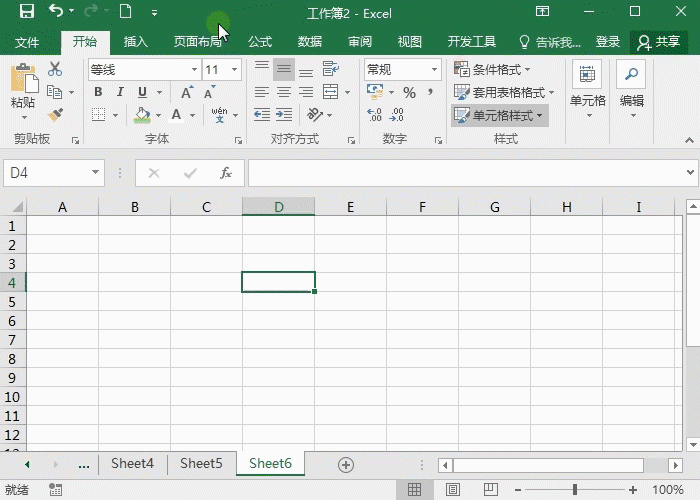
3、自定义状态栏
在选择数据的时候,可以在最下方状态栏上看到统计的数据,默认显示平均值、计数、求和,如果还想要显示其它的数据,可以直接右键状态栏,勾选需要的数据项即可。
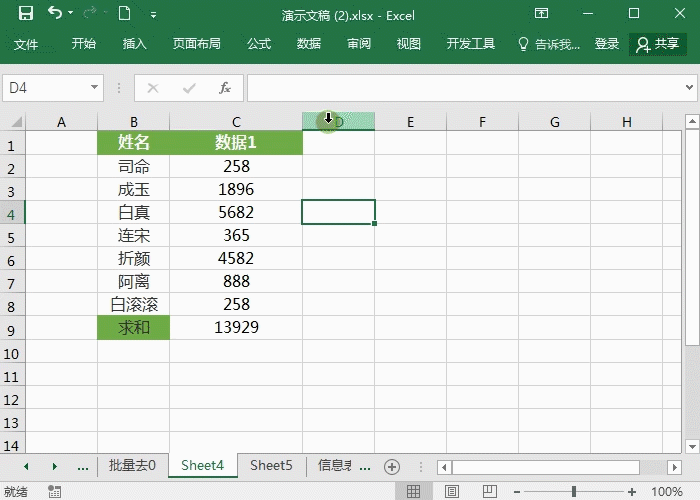
就业培训申请领取


环球青藤
官方QQ群扫描上方二维码或点击一键加群,免费领取大礼包,加群暗号:青藤。 一键加群


刷题看课 APP下载
免费直播 一键购课
代报名等人工服务










